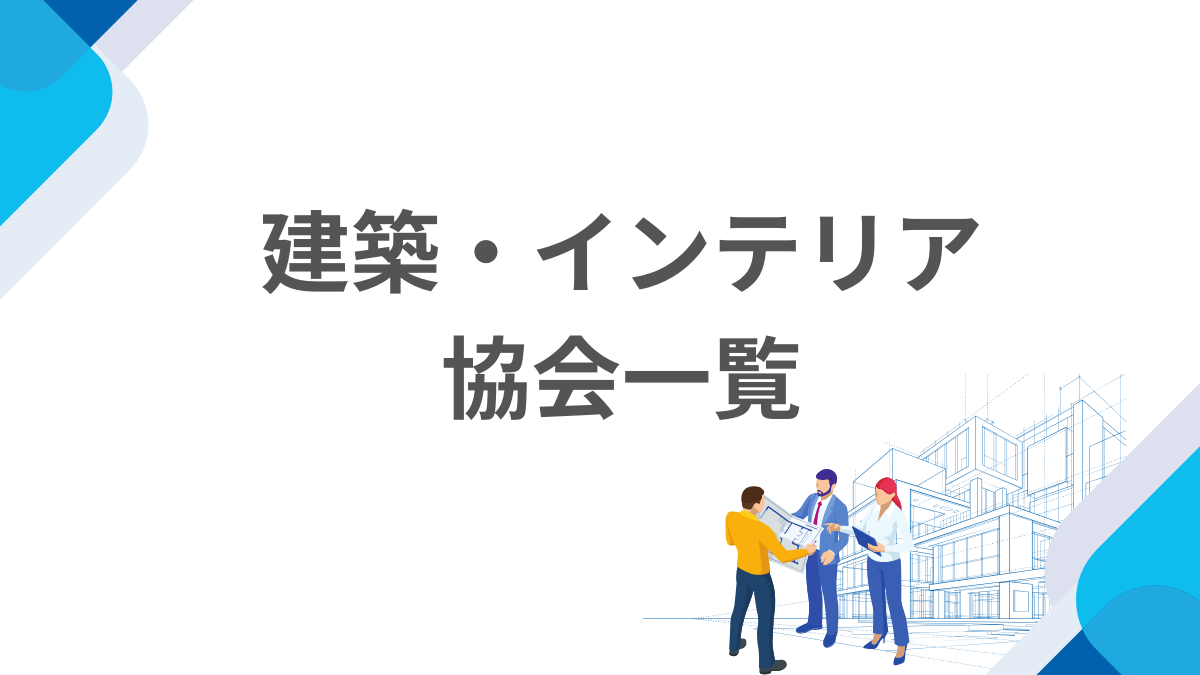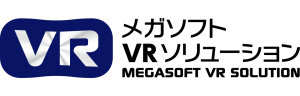【オリジナルパーツを作ろう!③】ウィザード機能で建具・カーテン・テクスチャ・パーティション・棚・太陽光パネルを作る
- 3D活用法

目次
パーツとは、メガソフト3Dデザイナーシリーズで使用できる建具・家具・住宅設備・什器・照明器具・小物類・人物/動物などの3Dモデルのこと。
メガソフトが3Dデザイナーシリーズのユーザー向けに運営する「データセンター」では58,000点以上のパーツをご用意し、ほぼ毎週追加し続けていますが、世の中のすべての建具・家具・住宅設備・什器・小物類・人物/動物を網羅することは不可能です。
メガソフトの3Dデザイナーシリーズにはその解決方法として、様々なツールや機能があります。ここでは、パーツ作成のための機能と、操作のテクニックをご紹介します。
新パーツを作る方法-ウィザード機能で作る
パーツを手軽に自作していただけるよう、3Dデザイナーシリーズでは「ウィザード」をご用意しています。
ウィザードの画面を見ながら、項目を選んだり値を入力するという操作で手軽にオリジナルパーツを作成ができ、作成したパーツをパレットに登録できる機能です。ぜひご利用ください。
⑦開閉できるドア・窓を自作する【間取り画面】
ドア・窓はウィザードで作成できます。ドア・窓の開閉も設定されます。
ナビの「ドア・窓」を選び、パレット下段の「建具作成」をクリックするとウィザードが起動しますので、画面上のプレビューを見ながら設定していきます。

ウィザードで規格外のドアや窓を自作できます。

1. ナビの「ドア・窓」を選び、パレット下段の「建具作成」をクリック
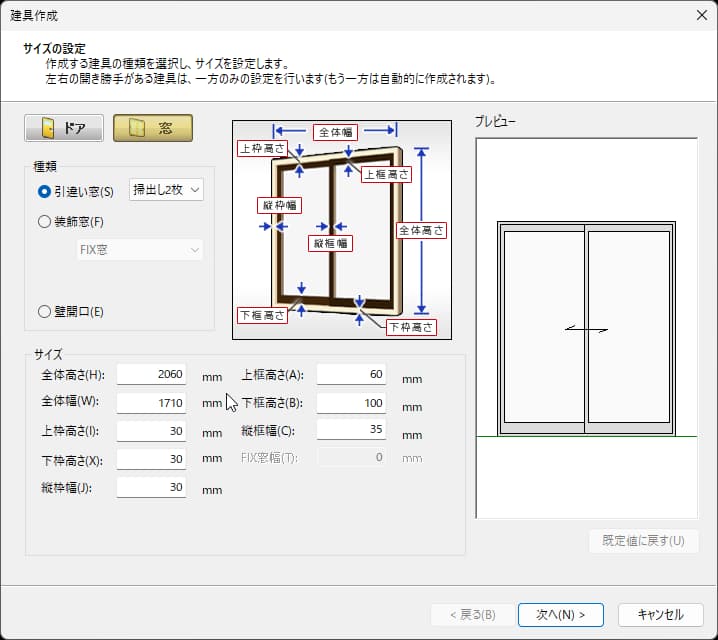
2. 「建具作成」ウィザードが起動します。
最初は「窓」が選ばれています。
▼窓を作成する場合(※「ドアを作成する場合」は ↓ で説明しています)
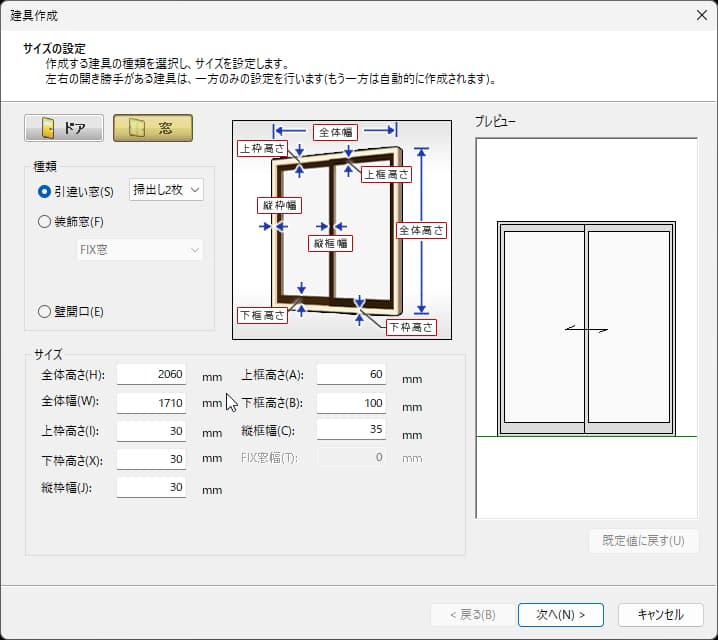
3. サイズの名称図を見ながら、窓の各所のサイズを入力します。
プレビューで確認もお忘れなく
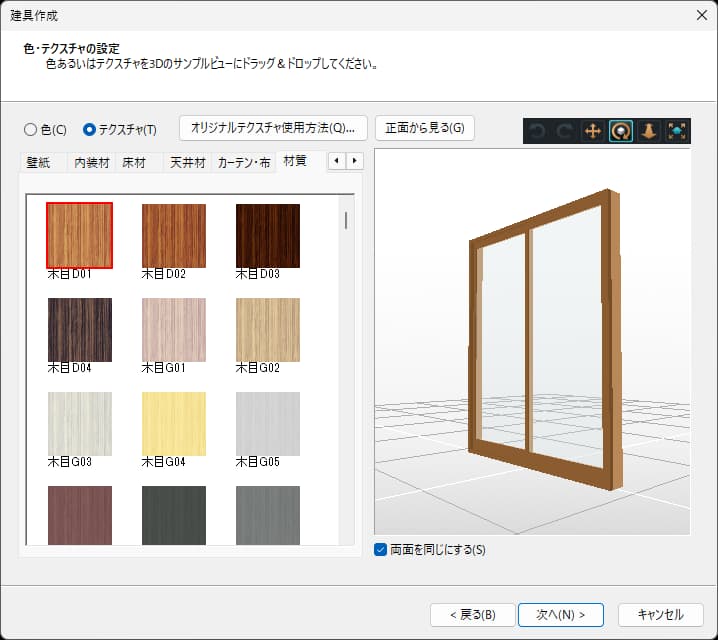
4. 窓枠などの色を設定。テクスチャも設定できます。プレビューでは視点を変えて表・裏とも確認ができます。
▼ドアを作成する場合
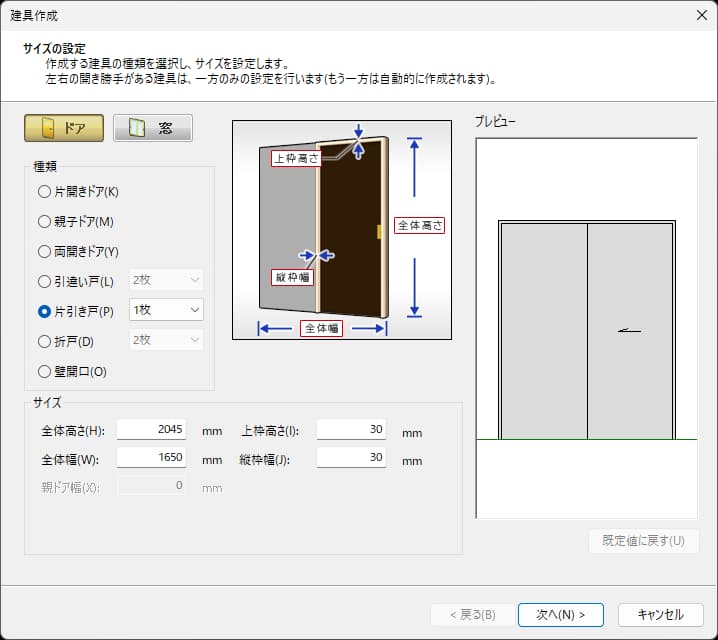
3. 「ドア」に切り替えて各所のサイズを設定します。こちらもプレビューでの確認をお忘れなく。
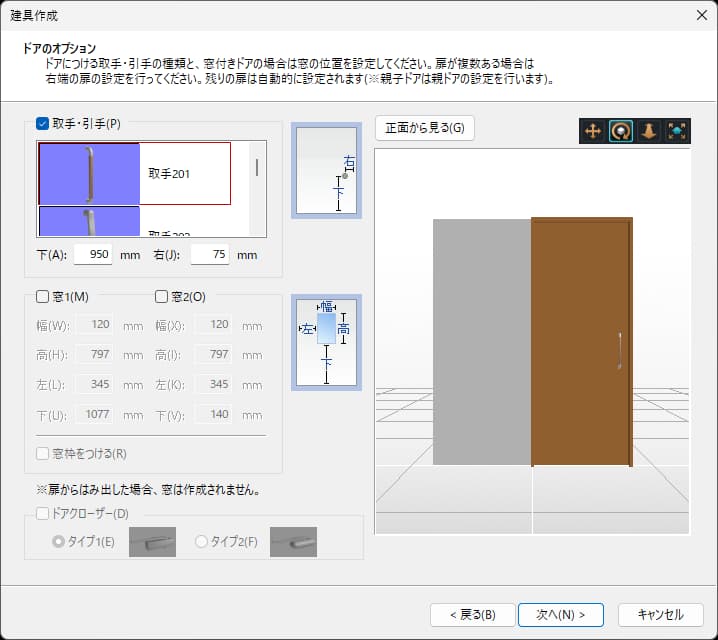
4. オプションを設定します。
取手の形状、窓の有無・サイズ、ドアクローザーも設定が可能です。
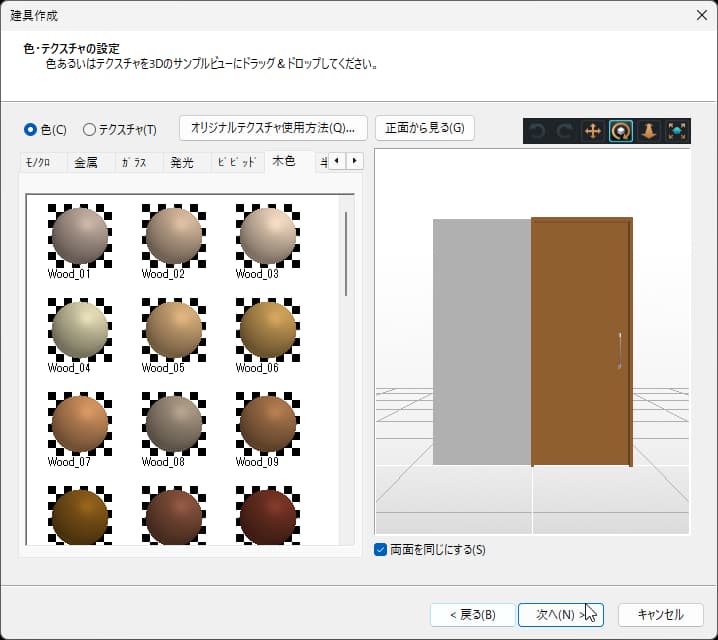
5. ドアの色/テクスチャを設定します。プレビューでは視点を変えて表・裏とも確認ができます。
▼作成した建具を登録する
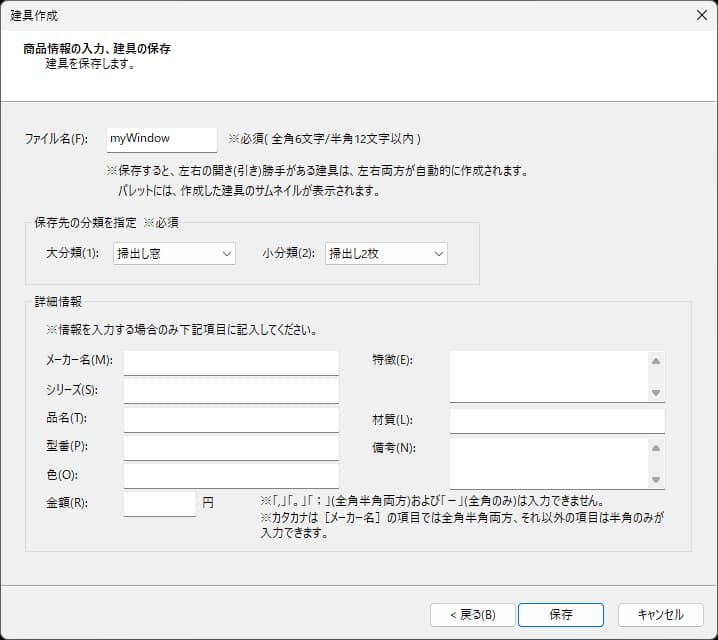
作成した建具パーツをパレット(データベース)に登録します。
名称、分類の他、メーカー名や価格なども設定が可能です。
物件専用の建具をいくつか作成するなら、シリーズや備考欄に物件名を入力しておくのも良いかもしれません。
⑧窓にピッタリのカーテンを作成する【間取り画面】
カーテン、ブラインド、シェード、スクリーンを作成する機能です。
間取図に配置した窓を選択し、右クリックメニューから「カーテン作成」を選択すると、その窓に合わせたサイズのカーテン類を作成できます。
カーテンの柄(テクスチャ)や色はもちろん、タッセルの有無、取り付け方、カーテンレールやカーテンボックス、レースカーテンも作成・設定ができます。
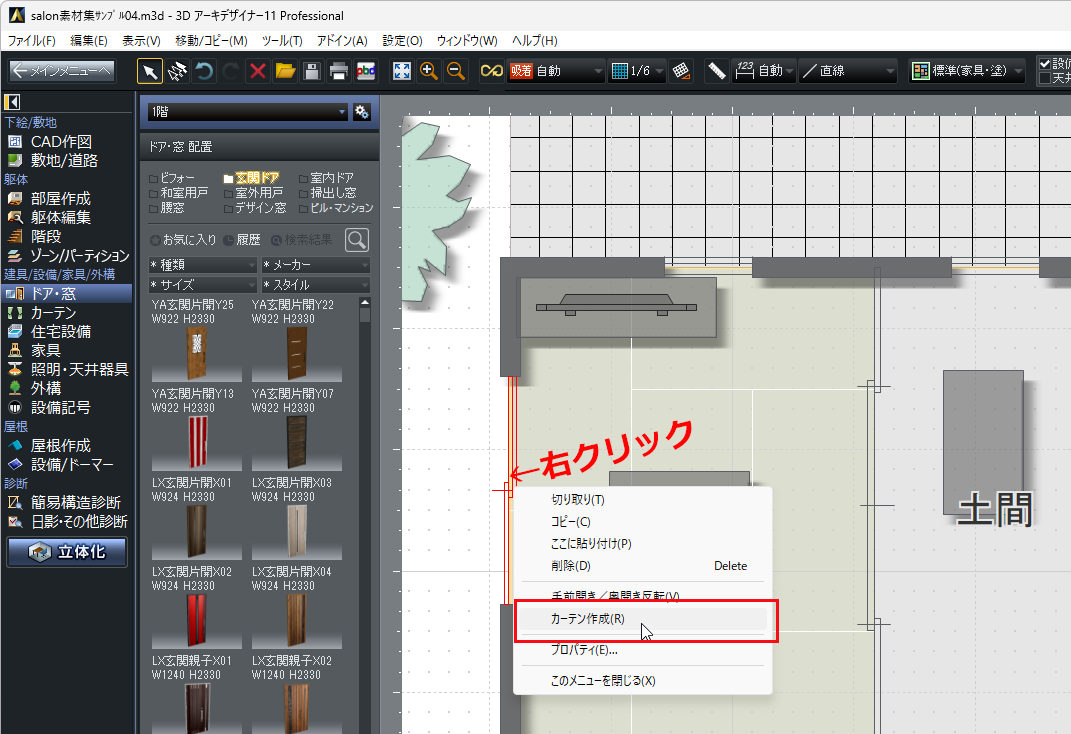

規格外の窓にもピッタリのカーテンがサクッと作れます。
⑨メーカーリピート画像や写真からテクスチャを作る【3D編集画面】
カーテンや壁紙など、各メーカーサイトではデジタルカタログが公開されており、3Dパース作成用に「リピート画像」を提供しているサイト/メーカーも多くみられるようになりました。
それらをダウンロードして、テクスチャとしてパースに取り込むことができます。
また、ご自身で撮影した写真や画像を、写真立てや額縁、テレビ画面に張り付けることも可能です。
※BMP、JPEG、GIF、PNGの画像に対応しています。
※リピート画像とは
画像をタイル状に敷き詰めた時に柄が違和感なくつながるように作られている画像のことです。
メーカーサイトで公開されているカーテンや床・壁材などのテクスチャ画像の多くは、リピート画像ですが、一部にはそうではないものもあります。
ご使用前には必ず確認して、必要であれば画像編集ソフトなどで調整しておいてください。
カーテンや壁紙などのテクスチャを設定するときは、画像ファイルを直接パースの貼りたい場所にドラッグ&ドロップし、画面上で設定すると…
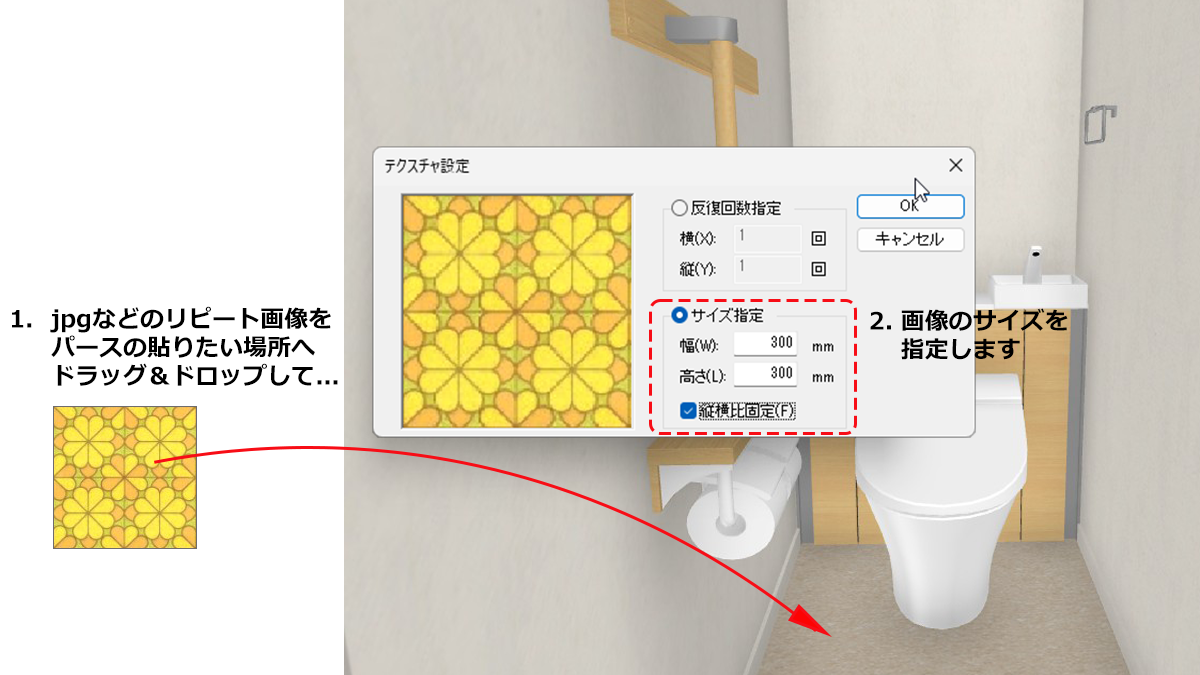
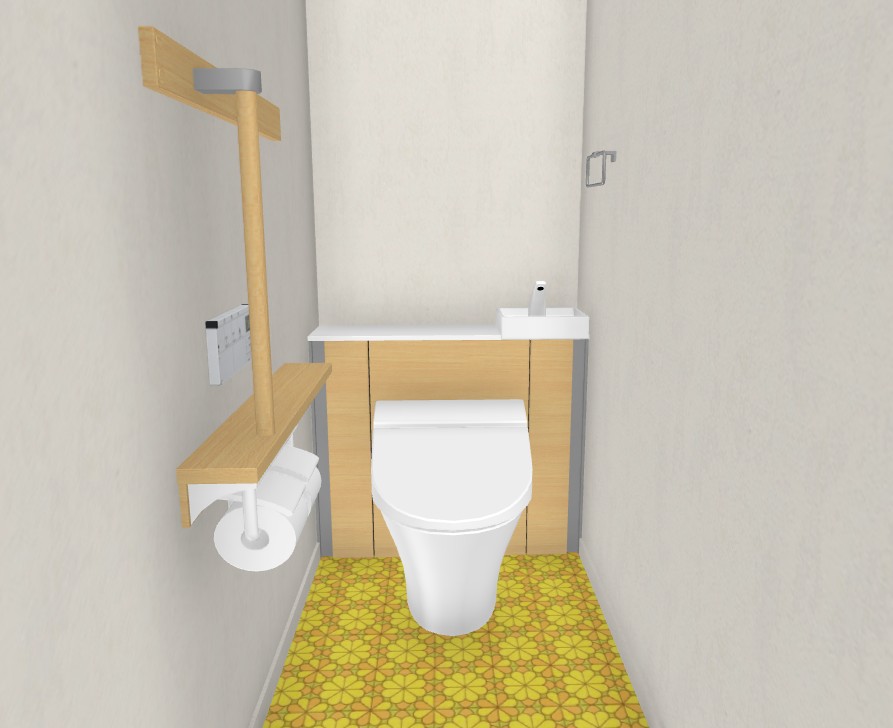
テクスチャが設定できます。
写真立てや額縁、テレビ画面に貼りたいときは、同様にドラッグ&ドロップ→「テクスチャ設定」で「反復回数指定」を選び、横・縦とも1回に設定してください。
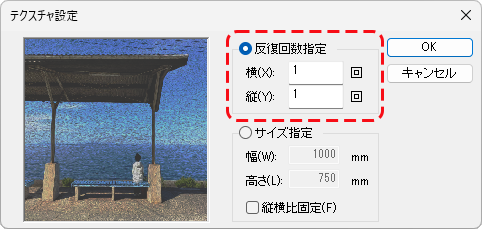
※サポート情報ページもあわせてご参照ください。> 画像ファイルをテクスチャとして利用する
⑩パーティションを作成する【間取り画面】※3Dアーキデザイナーシリーズのみ
直線型(フラット)・円弧型(アール)、ドアありパーティションも作成でき、ドアノブや取手も設定できます。
ナビの「ゾーン/パーティション」を選び、「パーティション」タブのパレット下段で「パーティション作成」をクリックします。


⑪キャスター付きも作れる!棚作成【間取り画面】
オープンタイプとボックスタイプの棚を作成できます。
段数、キャスターの有無、支柱の太さなども指定ができます。
ナビの「家具」を選び、パレットの「家具・小物 配置」タブの下段で「棚作成」をクリックします。

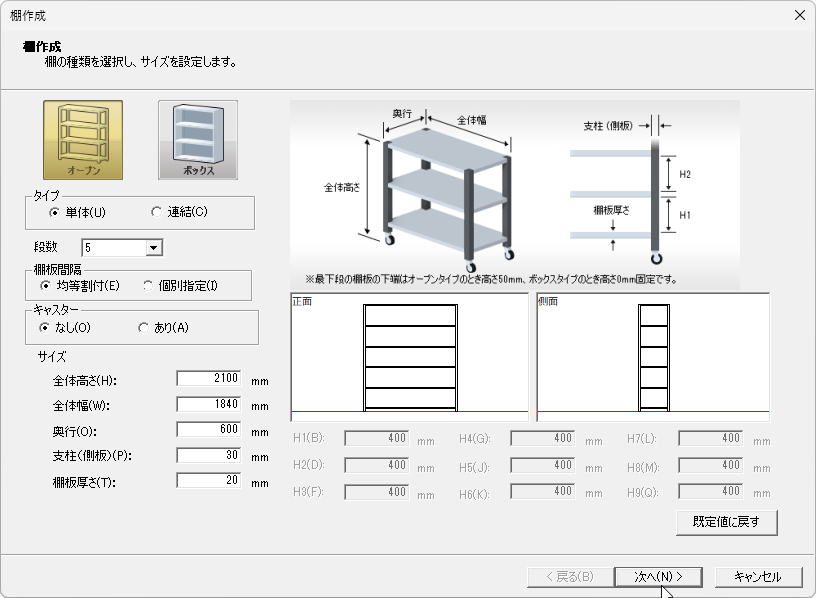
⑫発電力も設定できる・太陽光パネルを作成【間取り画面】
太陽光パネルを作成する機能があります。
ナビの「設備/ドーマー」を選び、パレットの「屋根設備配置」タブの下段で「パネル作成」をクリックすると、ウィザードが起動します。
形状とサイズ、パネルの色、セルのパターン、発電力も設定が可能です。各画面のプレビューで確認しながら作成してください。
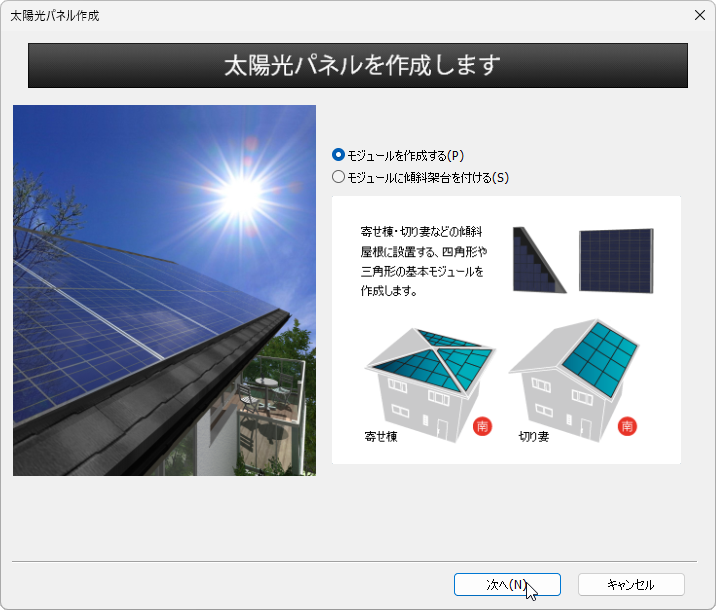
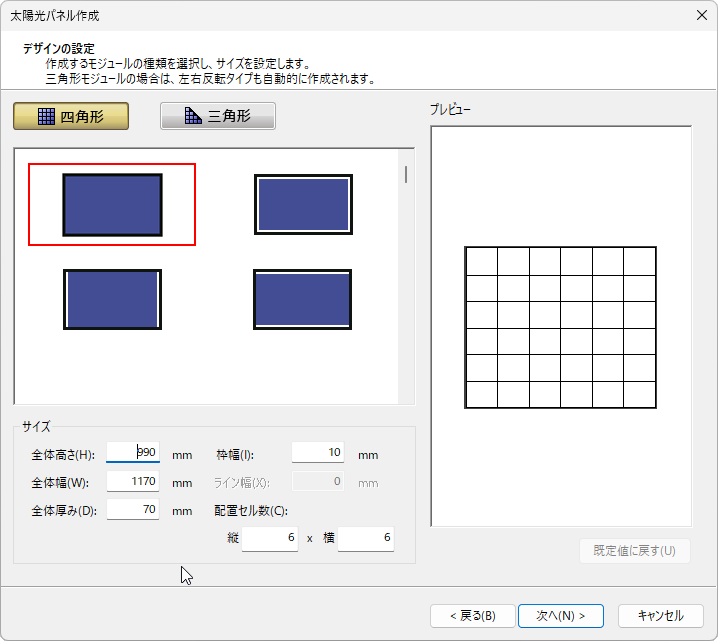
ウィザード機能で何が作れるか、を知っていると、「ちょうどいいサイズのものがない」というストレスも解消できるのではないかと思います。
ぜひ一度、各ウィザードをお試しいただいて、「作れる」をご体験ください。
次回からは、いよいよモデリング機能を使った家具の作り方をご紹介していきます。